Androidi ekraanilt Google Play mängude video kirjutamine
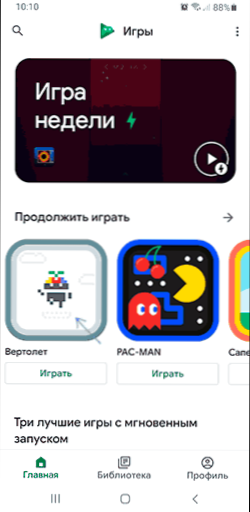
- 1732
- 212
- Mr. Salvador Ryan
Android -ekraanilt või tahvelarvuti ekraanilt video salvestamiseks on palju võimalusi -süsteemi sisseehitatud süsteemide abil, kolmandate osapoolte rakenduste kaudu, edastades pildi arvutisse või isegi ADB -s käsurida abil, kõigi kohta neist artiklis, kuidas Androidi ekraanilt videot salvestada. Teine võimalus on sisseehitatud mängumängurakendus, mida kasutavad paljud kasutajad, ja võimaldab teil ka ekraani salvestada mitte ainult mängudes, vaid ka rakendustes või Androidi liideses.
Selles lihtsates juhistes Android -ekraani salvestamiseks mängumängu abil, funktsioonide salvestamise, täiendavate võimaluste ja selle meetodi piirangute kohta.
- Video kirjutamisfunktsioon ekraanilt mängumängudes
- Videojuhised
Ekraani salvestusfunktsiooni kasutamine mängumängudes
Android -ekraanilt videomängude video salvestamiseks järgige järgmisi lihtsaid samme:
- Käivitage rakendus Play Game ja valige mis tahes mäng, ärge vajutage "Play", vaid klõpsake lihtsalt mängu ikoonil. Kui peate salvestama mängust mitte video, vaid video ekraanilt (avaekraan ja muudest rakendustest), soovitan valida mitte pikka aega laaditud mängud, vaid midagi sisse ehitatud mini-mängust Mängumäng.
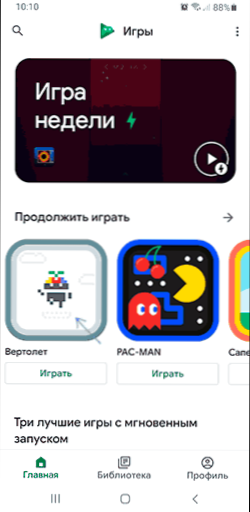
- Klõpsake ülemise rea kaameraikooni, valige salvestuse kvaliteet ja klõpsake nuppu "Start".
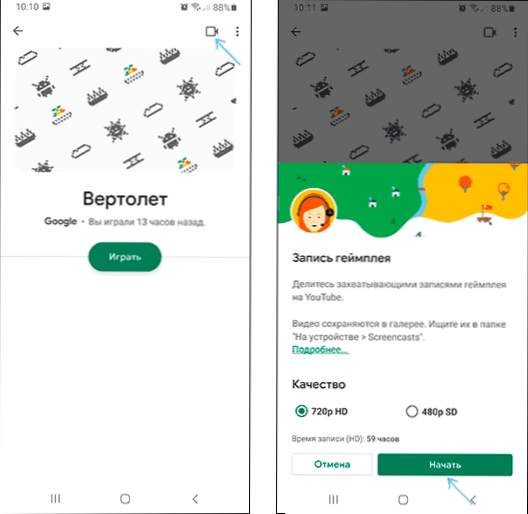
- Mäng käivitub automaatselt, võib ilmuda ka teatis Androidi süsteemist, kus peate ekraani salvestamiseks luba andma.
- Ilmub mängu ekraan, samuti salvestuse haldamise nupud ja "ring", milles on pilt esikaamerast. Esikaamera saab välja lülitada, vajutades kaamera ikooni, mikrofoni - vajutades mikrofoni ikooni.
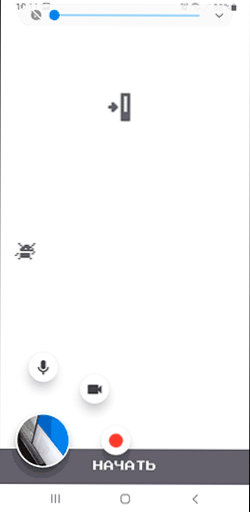
- Kui pöörate mängu (lülitage avaekraanile), siis salvestuse juhtimisnupud ei kao ja me saame ekraanilt video salvestamiseks ikkagi klõpsata ikooni „Salvestus”. Salvestuse lõpuleviimiseks klõpsake nuppu Salvestus ja vajutage nuppu "Stop" (ruut).

- Kui vajutate ja hoiate ringi esikaamera video pildiga (või mängupadist, kui lülitame esikaamera salvestuse välja), saab selle teisaldada ekraanil olevasse mugavasse kohta. Kui edastate selle ekraani keskele, kaovad salvestuskontrolli elemendid.
- Ekraani salvestusfailid salvestatakse seadme sisemälludes filmides \ ekraanil.
Selles rakenduses ekraanisalvestuse kasutamine on väga lihtne ja mõned probleemid, isegi algaja kasutaja ei peaks tekkida. Võimalus video salvestada esikaamerast Android võib olla ka huvitav kui videosalvestus.
Kuid nagu võisite märgata, on salvestatud video kvaliteedi piirang - ainult 720p ja see ei sõltu teie seadme ekraani tegelikust eraldusvõimest ega selle jõudlusest. Paljudel eesmärkidel piisab sellest üsna palju, kuid kui vajate algses eraldusvõimes kirjet, peaksite kasutama muid meetodeid, ling juhistele antakse selle artikli alguses.
Videojuhised
Ma lõpetan selle. Muide, vaadeldava teema kontekstis võivad materjal olla huvitavad ebaharilikud meetodid Android -telefoni või tahvelarvuti kasutamiseks.
- « Ühendus saidiga pole täielikult kaitstud - mis see on ja kuidas seda parandada
- Wi-Fi võrgu turvavõti sellest, mis on ja kuidas teada saada? »

